こんにちは!外注せずにご自身で経理を行いたい方をサポートする宝塚の会計事務所、「じぶんで経理」植田会計事務所です。
7月はいくつかの税金に関するイベントが続く月です。
まずは、10日までに納める「源泉所得税納期の特例」。
続いて、これも10日までに納める「年度替わり後最初の住民税特別徴収の納付」。
そして、末日までに納める「第1期分所得税予定納税」。
今回は「今年から所得が下がるのに、去年と同じ税額の納付書が届いた!」とか「事業を廃止したのにまだ予定納税をしなければならないの?」という方向けの記事です。
届出をしないと税額が減少することはありません!
毎年7月頃になると、お客様から「高額な予定納税の納付書が届いた!」というご連絡をいただきます。
「今年は所得が下がるから無視してもいいよね?」というご質問もいただきますが、やはり無視はいけません!(^_^;)
所得税の予定納税は前年の税額から機械的に金額を計算しているだけなので、今年は所得が下がるとしても、こちらから税務署へ届出を行わないことには減額のしようがありません!
その届出は「所得税及び復興特別所得税の予定納税額の減額申請書」といいます。
所得が下がる方または廃業された方なら、予定納税額が減額またはゼロとなります。
それではe-taxソフトからその減額申請書を提出してみましょう。
まずは届出をする方のファイルを開きます。
メニューの「作成」から「申告・申請等」を選んで「新規作成」をクリック。
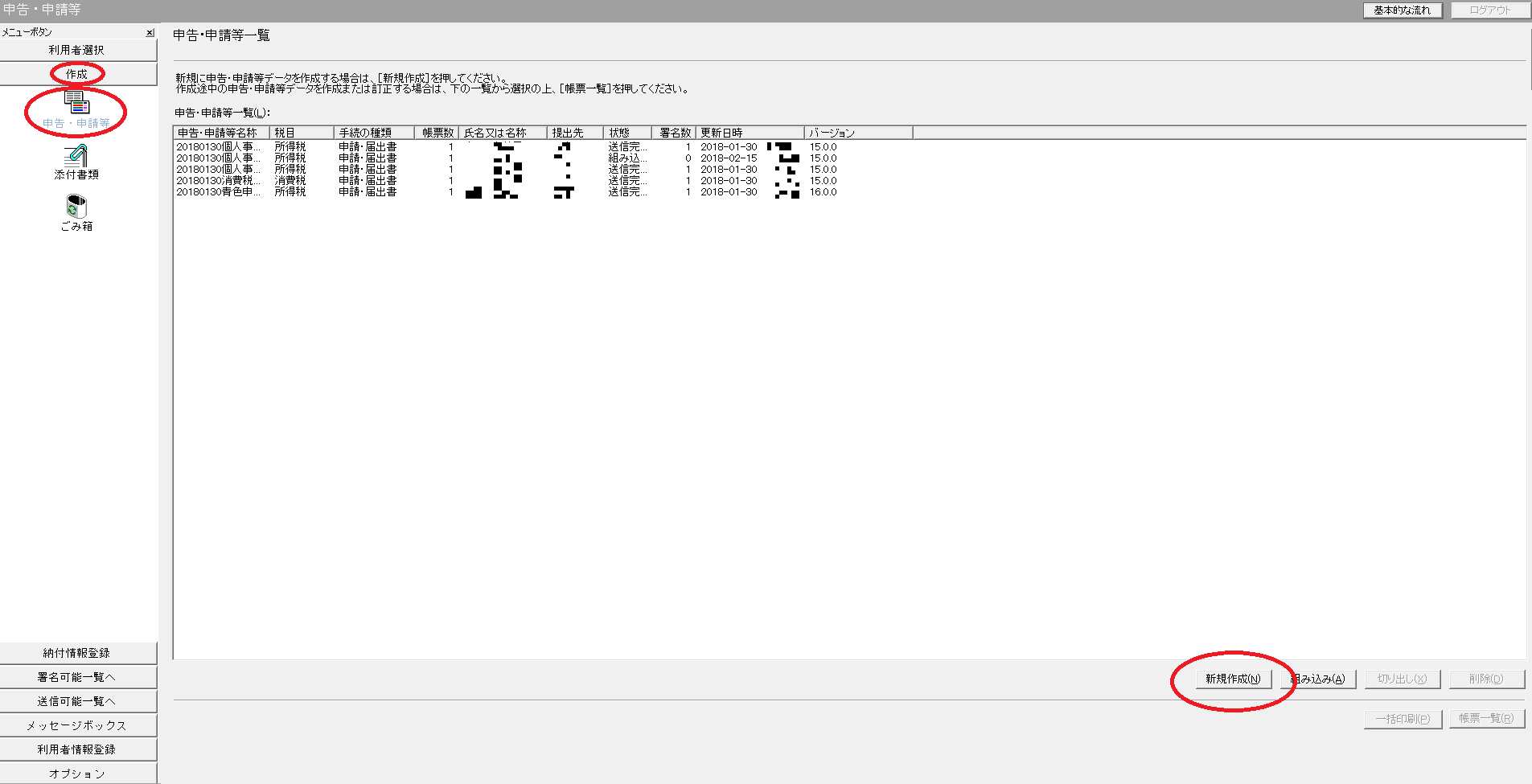
帳票は「所得税及び復興特別所得税の予定納税額の減額申請」から「所得税及び復興特別所得税の予定納税額の7月(11月)減額申請書」にチェックを入れて次へ。

「申告・申請等名」は任意のデータ名を登録します。
私は大抵「作成年月日+帳票名」としていますが、少なくとも具体的な帳票名は入れておいた方が良いでしょう。
そうすると、メニューの作成を開いたときに「何の届出を作成したか」すぐに分かるようになります。
これが、例えば日付だけだと「20180704 所得税 申請・届出書 ・・・」という表示になってしまい、いちいちファイルを開かないと何の届出なのか確認できなくなります。
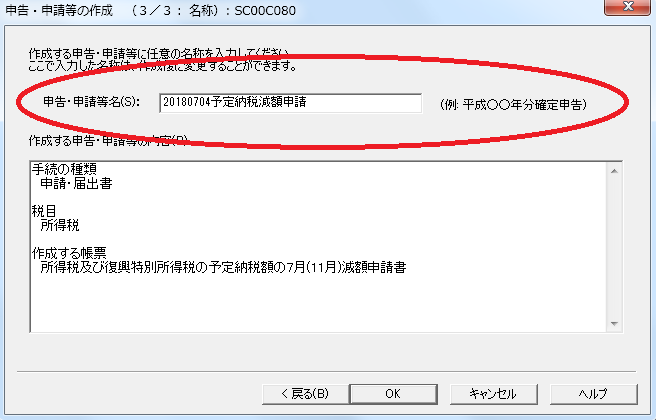
基本情報では提出の日付を入力し、登録された情報に間違いがなければ「OK」。
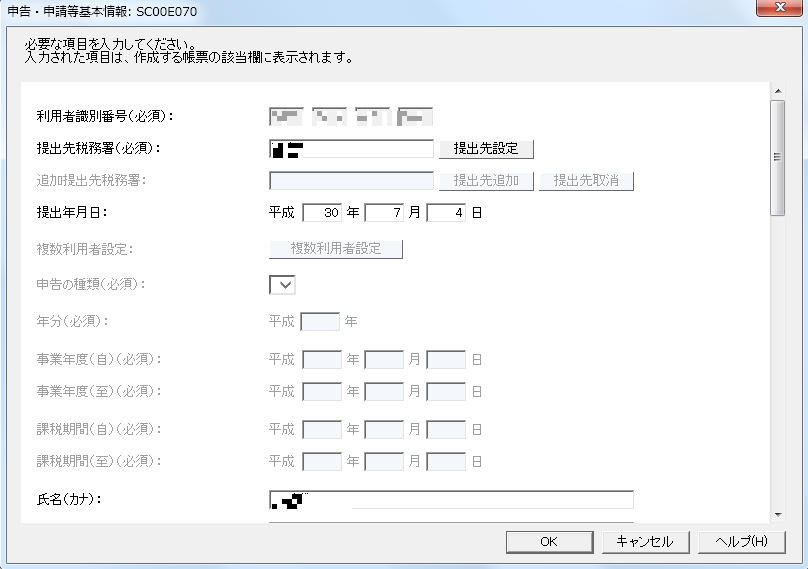
いよいよ届出書の記入です
ここではまず「通知を受けた金額」に予定納税の通知書に記載された金額をそのまま入力します。
申請金額は後から入力します。
1「減額申請の理由」は該当する項目にチェックを入れます。
今回は「廃業」した場合で申請するので、廃業の項目にチェックを入れます。
そしてその下、2 には減額申請を行う具体的理由を記載します。
廃業の場合は分かりやすいですね。
廃業ではなく、売上の激減や高額な経費の支出が理由の場合は、その旨を記載します。
あまり難しく考える必要はありません、税務署が「そりゃあ所得が下がるな」と分かるよう、事実を記載するだけです。
3 の添付書類はその「理由」の裏付けとなる資料を記載します。
廃業の場合は既に廃業届を提出しているはずなので、特に必要ありません。
それ以外の場合は、現時点(6月末時点)で所得が減少傾向にあるなら1~6月分の試算表、年末までに大口取引先との契約の解除や高額な経費の支出が予定されている場合はその通知書や見積書などを試算表とともに添付しましょう。
こう記載すると「試算表なんて作っていない場合はどうすればいいんだよ?」という声が聞こえてきそうです。
しかし、逆に試算表を作成してもいないのになぜ所得が下がると分かるのでしょうか?
「感覚で分かる!」「お金が減っているから」などの意見も分かりますが、税務署もそれでは受け付けられません。
※そんなアバウトな理由で受け付けたら、受け付けた職員は上司に怒られます・・・(^_^;)
さて、1~3では減額申請の理由を記載しましたが、ここからは「じゃあその理由で所得がいくらになるのか」を計算します。
①~⑦は予想所得を入力します。
「所得から差し引かれる金額」は去年の申告書を見ながら入力します。
特に動きがないなら、去年の金額をそのまま入力すればOKです。
なお、基礎控除は「380,000」を忘れず入力しましょう。
※確定申告書や他の用紙でもそうですが、この基礎控除を空欄にしておく必要ってあるんでしょうか?絶対に控除できる金額なので最初から記載しておいてもよさそうなものですが・・・?
税額は国税庁のHPなどを参考に計算します。
国税庁:所得税の税率
「所得税に係る源泉徴収税額」は、給与や年金の源泉徴収しかない方は金額に大きな変動がない限り前年と同じ金額を入力すればよいでしょう。
事業所得で、源泉徴収があるような売上が減少する場合は、例えば減少する売上と同じ割合だけ減少させた金額を入力します。
「申告納税見積額」は自動計算です。
「15万円未満のときは0と入力してください。」とありますが、見積税額が15万円未満の場合は自動的に0と表示されます。
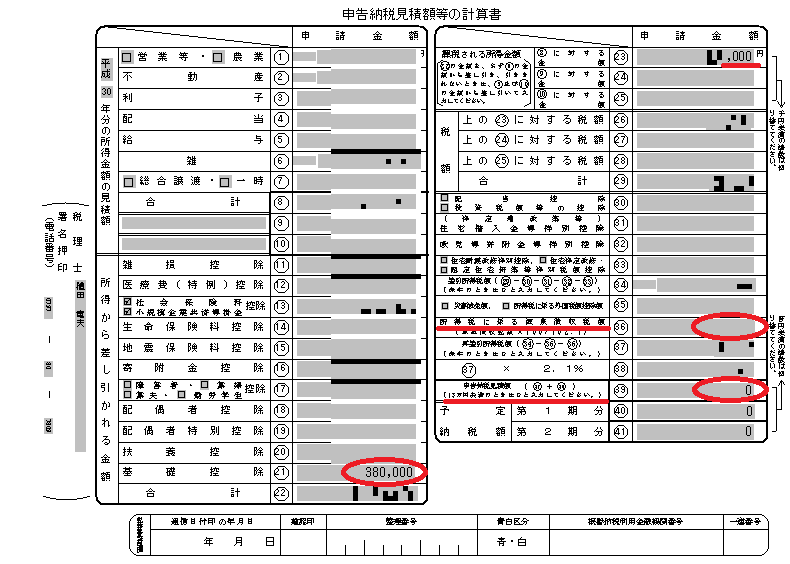
さあ、こうして計算された見積税額と予定納税額(第1期分、第2期分)を先ほどの「申請金額」の箇所に入力してください。
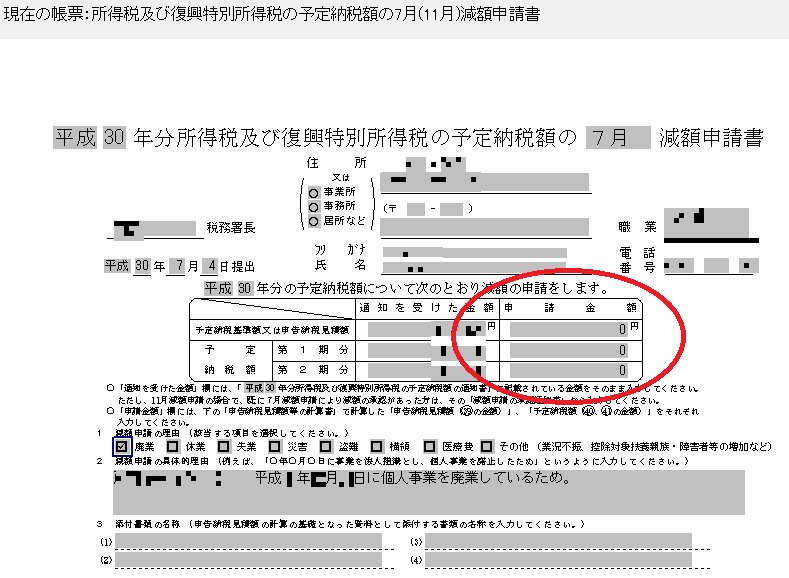
作成が完了したら「印刷」をクリックしてこの画面を印刷しておきます。
印刷ができたら「作成完了」。
次は電子申告です。
まずはメニューの「署名可能一覧へ」から「電子署名」をクリック。
先程作成したデータを選択して「署名」。
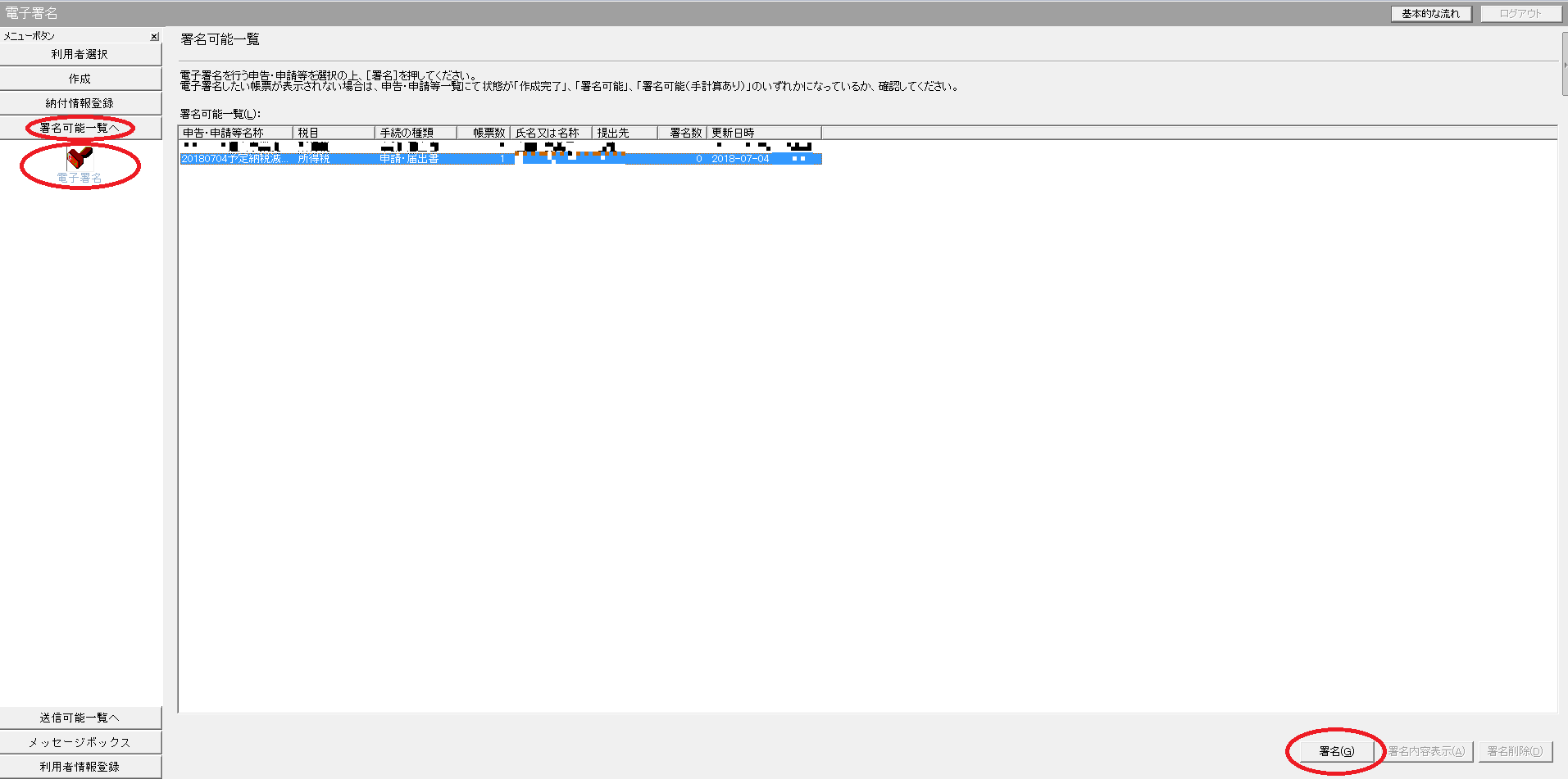
使用する電子証明書がどのタイプか選びます。
私は税理士なので税理士用の証明書を選択します。
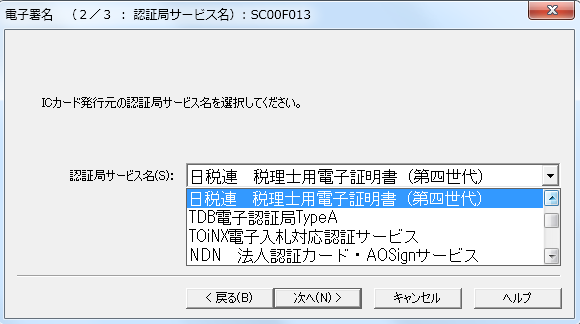
いよいよ送信です。
メニューから「送信可能一覧へ」をクリックして、先程の署名したデータを選択して「送信」をクリック。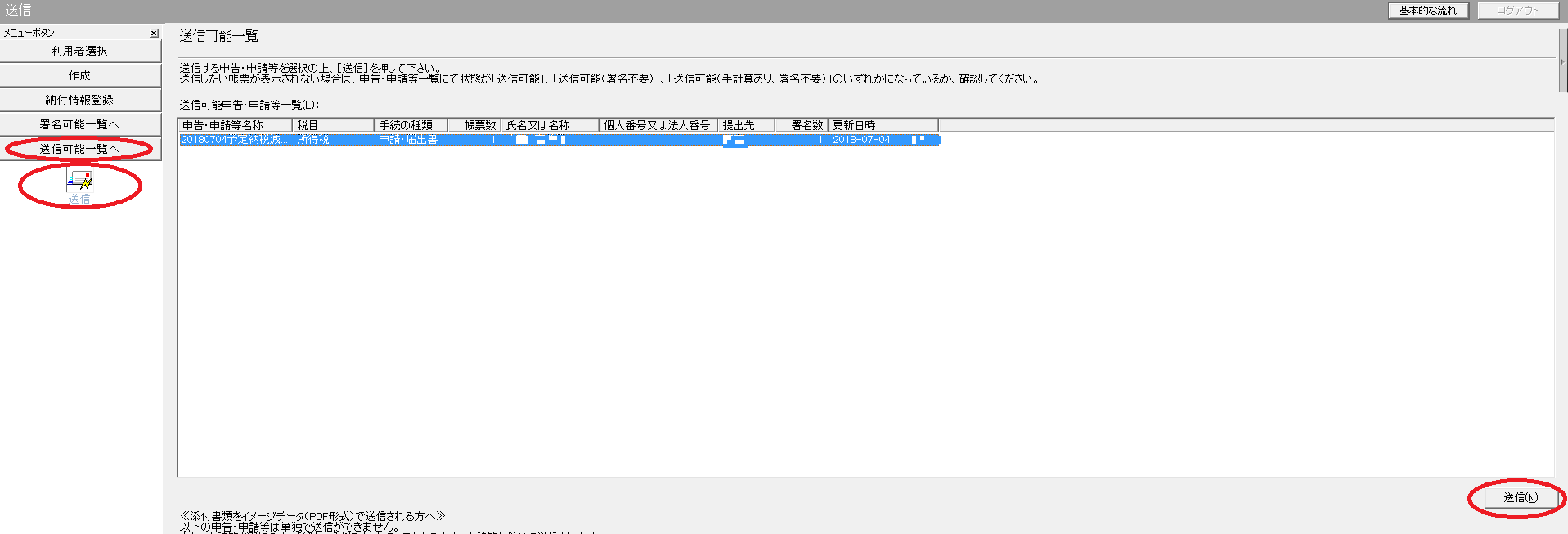
送信を行う方の利用者識別番号と暗証番号を入力して「OK」をクリックするとすぐに送信が開始します。
税理士が代理で送信する場合は税理士の利用者識別番号と暗証番号で送信します。
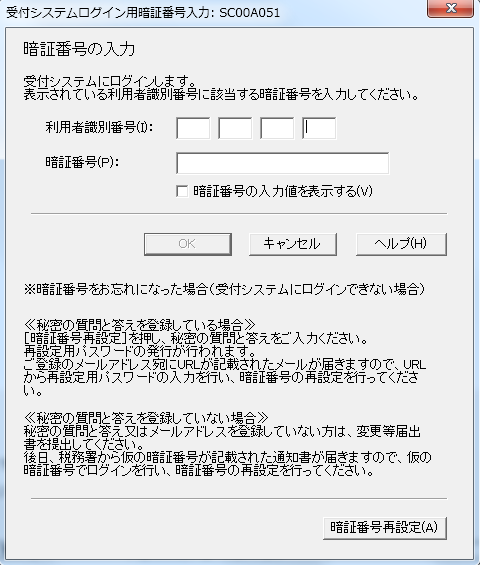
即時通知が出ました。
以前の投稿でも述べましたが、私はエラー情報さえ表示されていなければこの即時通知は印刷せずにメッセージボックスの確認へ行きます。
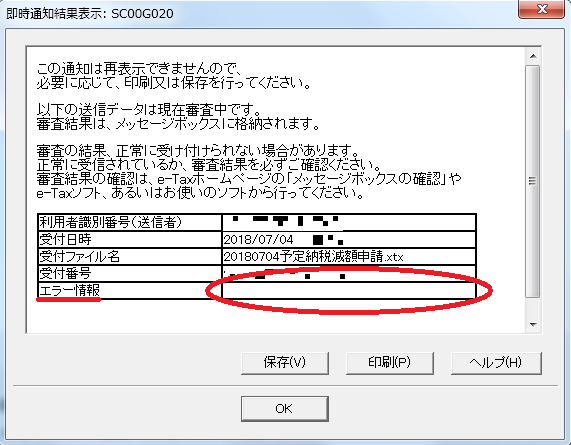
メニューの「メッセージボックス」からさらに「メッセージボックス」をクリックすると、過去に届いているメッセージの一番上に、先ほど電子申告した届出のメッセージが届いています。
そのメールを選択して「詳細表示」をクリック。
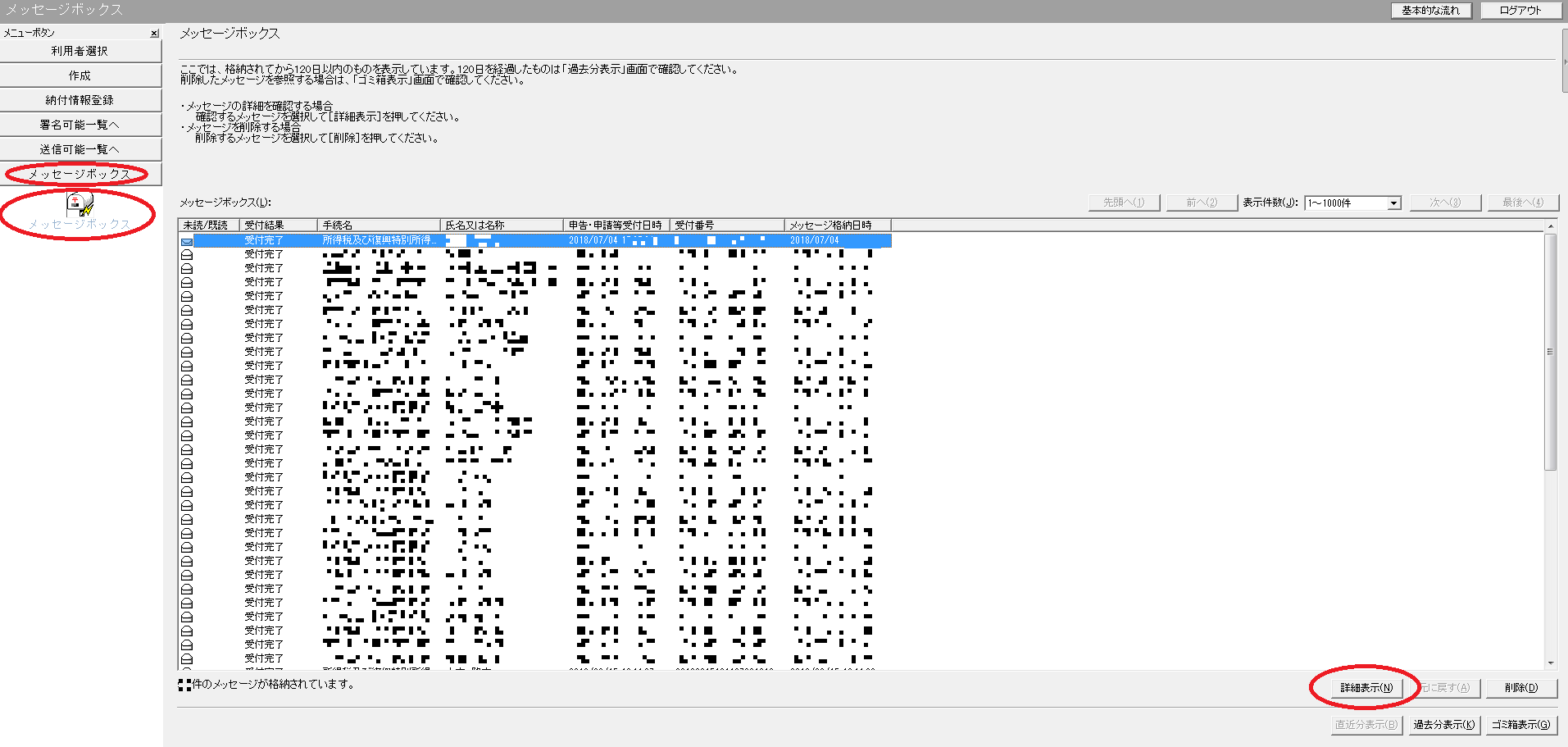
メール詳細です。
「印刷」をクリックして、先程印刷した届出書と一緒に保管してください。
これで所得税等の予定納税額減額申請書の届出は完了です。
ちなみに「印刷」を押すと「プリンタの選択」も「プレビュー」も選ぶことなく、いきなり印刷が開始されます。
「このメール詳細は3枚印刷しよう・・・」と思ったときは印刷ボタンを3回クリックすることになります。
ほかの届出作成画面などではちゃんとプリンタの選択や枚数の設定ができるのに、なぜかこの画面ではできないんですけどなんなんでしょうね・・・(^_^;)
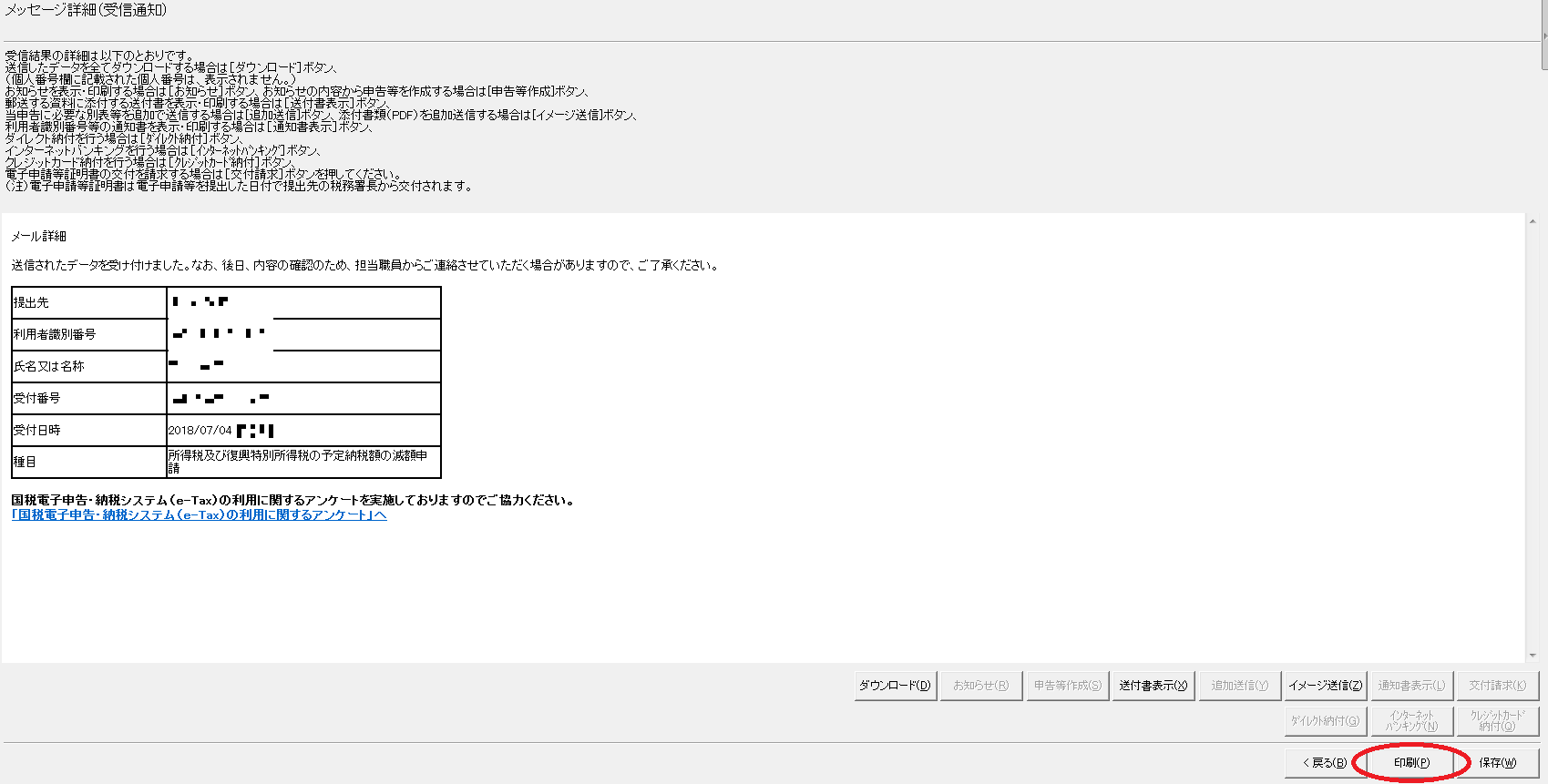
最後に注意事項!
平成30年は届出の期限が7月17日(火)となっています。
また、見落としがちなのですが7月の土・日・祝日はe-taxが動いていません!
【2020年7月1日追記:現在は土日祝も稼働しております。詳しくは下記↓利用可能時間をご確認ください】
国税庁:e-taxの利用可能時間
このことに14日(土)に気付くと17日(火)まで待ち続けることになってしまいます。
作成したけど送信を忘れていた!なんてことの無いように、届出はお早めに!
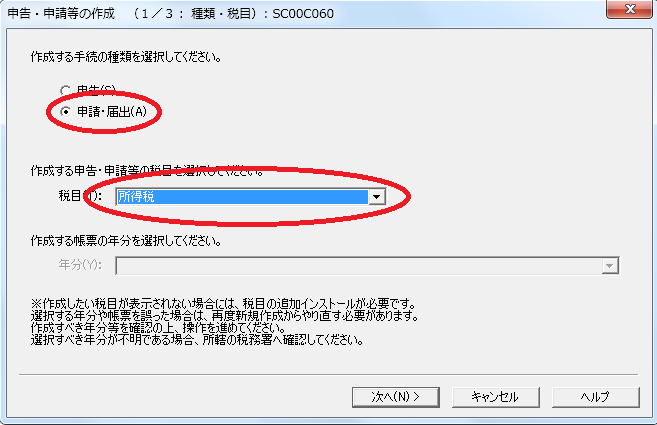
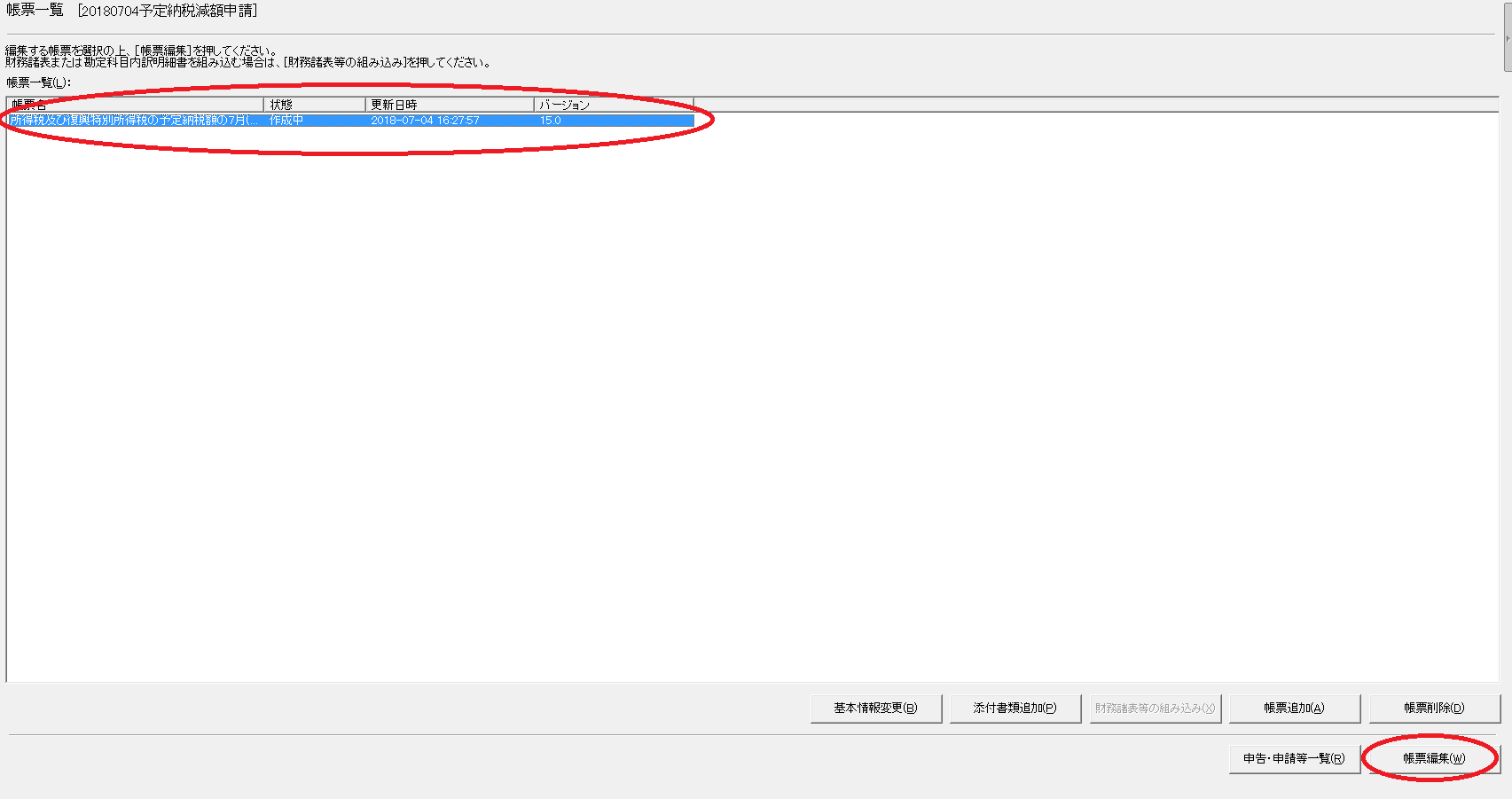
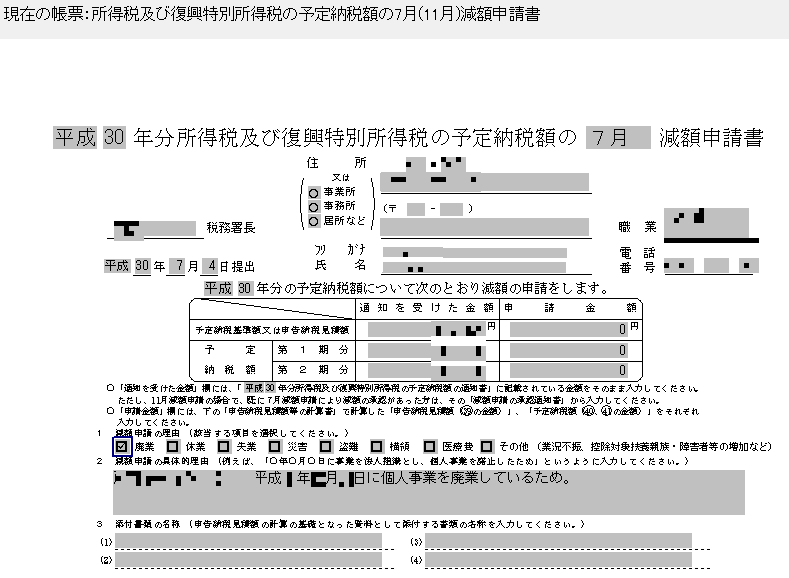
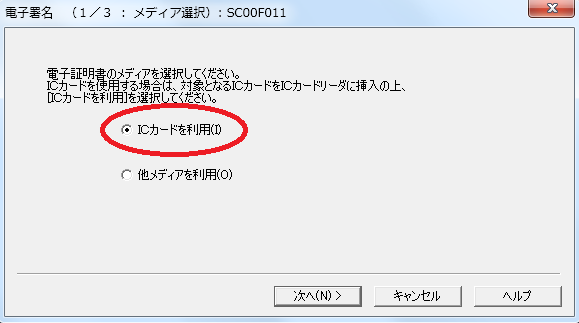

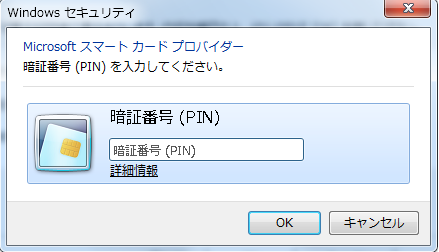
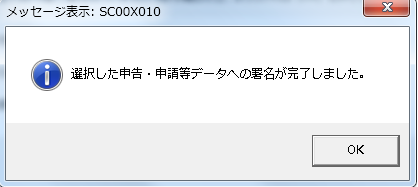

e-Taxソフト(WEB版)だけで出来るかと思い込んでいたので、大変参考になりました。一般人からすると大変ややこしい状態ですね。
現在ですと基礎控除は48万円になっていますね。
https://www.nta.go.jp/taxes/shiraberu/taxanswer/shotoku/1199.htm
Windows版のソフトウェアも少々は改良されているようですが、2021年であのI/Fはどうにかならないものかと思うところが多いです。。。